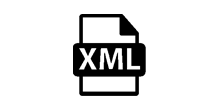各製品の資料を入手。
詳細はこちら →製品をチェック
Pentaho Report Designer にXML のデータに連携して分析
Pentaho BI ツールでXML のレポートを作成。
加藤龍彦デジタルマーケティング
最終更新日:2022-03-16
この記事で実現できるXML 連携のシナリオ
こんにちは!ウェブ担当の加藤です。マーケ関連のデータ分析や整備もやっています。
CData JDBC Driver for XML はダッシュボードや帳票ツールからリアルタイムXML のデータへの連携を可能にします。この記事では、XML をJDBC データソースとして接続する方法と、Pentaho でXML を元に帳票を作成する方法を説明します。
接続と帳票の作成
- インストールディレクトリの[lib]サブフォルダ内のJAR ファイルをコピーし、Pentaho のディレクトリ内の\Report-Designer\lib\jdbc\ フォルダに配置します。
- \Report-Designer\ フォルダのreport-designer.bat ファイルを起動し、Report-Designer UI を開きます。
以下の手順でドライバーを新しいデータソースに設定します。[Data]>[Add Data Source]>[Advanced]>[JDBC (Custom)]とクリックし、新しいXML 接続を作成します。ダイアログが表示されたら、次のように接続プロパティを設定します。
Custom Connection URL property:JDBC URL を入力。初めに以下を入力し jdbc:xml: 次にセミコロン区切りで接続プロパティを入力します。
データソースを認証するには、データプロバイダーのドキュメント内の「はじめに」セクションをご覧ください。 データプロバイダーはXML API を双方向データベーステーブルとしてモデル化し、XML ファイルをread-only ビュー(ローカルファイル、人気のクラウドサービスに格納されたファイル、およびFTP サーバー)としてモデル化します。 HTTP Basic、Digest、NTLM、OAuth、およびFTP を含む主な認証スキームはサポートされています。認証のガイドについては、データプロバイダーのドキュメント内の「はじめに」セクションをご覧ください。
URI と認証値を設定した後で、DataModel を設定することでデータの構造によりよくマッチするようデータの抽象化を調整できます。
DataModel プロパティはデータがどのようにテーブルとして抽象化されるかを制御するプロパティであり、次の基本的な設定を調整します。
- Document(デフォルト):XML データのトップレベルのドキュメントビューをモデル化します。データプロバイダーは入れ子化した要素をデータの集約値として返します。
- FlattenedDocuments:入れ子化したドキュメントとその親を結合して単一のテーブルに入力します。
- Relational:個別の関連テーブルを階層化されたデータから返します。テーブルは主キーと、親ドキュメントにリンクする外部キーを含みます。
リレーショナルな抽象化の設定についての詳細は、「XML データのモデリング」セクションを参照してください。次の例で使用されているサンプルデータも存在します。 このデータには、人名、その人たちが所有する車、車に施されたさまざまなメンテナンスに関する情報が含まれます。
以下は一般的なJDBC URL です:
jdbc:xml:URI=C:/people.xml;DataModel=Relational;- Custom Driver Class Name:cdata.jdbc.xml.XMLDriver と入力。
- User Name:認証するユーザーネーム。
- Password:認証するパスワード。

レポートに XML のデータを追加
これで、XML の帳票を作成する準備が整いました。
-
帳票にXML のデータソースを追加します:[Data]>[Add Data Source]>[JDBC]をクリックし、データソースを選択します。
クエリを設定します。この記事では次を使います:
SELECT [people].[personal.age] AS age, [people].[personal.gender] AS gender, [people].[personal.name.first] AS first_name, [people].[personal.name.last] AS last_name, [vehicles].[model], FROM [people] JOIN [vehicles] ON [people].[_id] = [vehicles].[people_id]
- 帳票にチャートをドラッグし、ダブルクリックしてチャートを編集します。帳票を実行して、チャートを表示します。このクエリ結果を使って、people テーブルのシンプルなチャートを作成することができます。
- 帳票を実行して、チャートを見てみましょう。